Barres d'outils
L’onglet Barres d'outils vous permet d’activer ou de désactiver des barres d'outils spécifiques et de créer vos barres spécialisées.
Les barres d'outils DiffDog contiennent des symboles pour les commandes de menu utilisées les plus fréquemment. Chaque symbole affichera une petite description lorsque le curseur de la souris se trouvera sur l’item. La barre de statut montre une description plus détaillée de la commande.
Vous pouvez glisser les barres d’outils depuis leur position standard à n’importe quel emplacement sur l’écran, où elles apparaissent en tant que fenêtre flottante. En alternative, vous pouvez aussi les ancrer sur les bords gauche ou droite de la fenêtre principale.
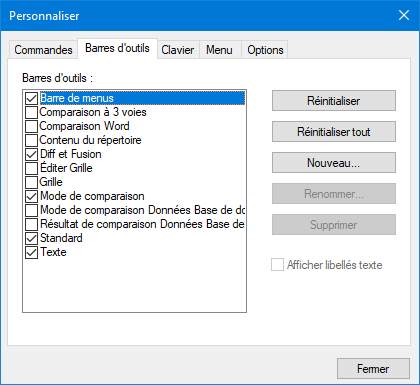
Afficher des libellés de texte
Cette option affiche du texte explicatif sous les icônes de barre d’outils lorsqu’elles sont activées. Vous pouvez activer ou désactiver cette option pour chaque barre d’outils individuellement.
Pour activer ou désactiver une barre d'outils :
•Cliquer sur la case à cocher pour activer (ou désactiver) la barre d’outils spécifique.
Pour créer une nouvelle barre d’outils :
1.Cliquer sur la touche Nouveau... et donner à la barre d’outils un nom dans le dialogue Nom de Barre d’outils qui apparaît.
2.Glisser des commandes dans la barre d’outils dans l’onglet Commandes du dialogue Personnaliser.
Pour réinitialiser la barre Menu :
1.Cliquer sur l’entrée de Barre de Menu.
2.Cliquer sur la touche Réinitialiser, pour réinitialiser la commande de menu à l’état dans lequel elles étaient lorsque DiffDog a été installé.
Pour réinitialiser toutes les commandes de barre d’outils et des commandes de menu :
1.Cliquer sur la touche Tout réinitialiser pour réinitialiser toutes les commandes de barre d’outils à l’état dans lequel elles étaient lorsque le programme a été installé. Une invite apparaît, indiquant que toutes les barres d’outils et les menus seront réinitialisés.
2.Cliquer sur Oui pour confirmer la réinitialisation.
Pour changer un nom de barre d’outils :
•Cliquer sur la touche Renommer... pour éditer le nom de la barre d’outils.
Cette option est uniquement disponible pour les barres d’outils définies par l'utilisateur.
Pour supprimer une barre d'outils :
1.Choisir la barre d’outils que vous souhaitez supprimer dans la liste de Barres d’outils.
2.Cliquer sur la touche Supprimer. Une invite apparaît, vous demandant si vous souhaitez réellement supprimer la barre d’outils.
3.Cliquer sur Oui pour confirmer la suppression.
Cette option est uniquement disponible pour les barres d’outils définies par l'utilisateur.